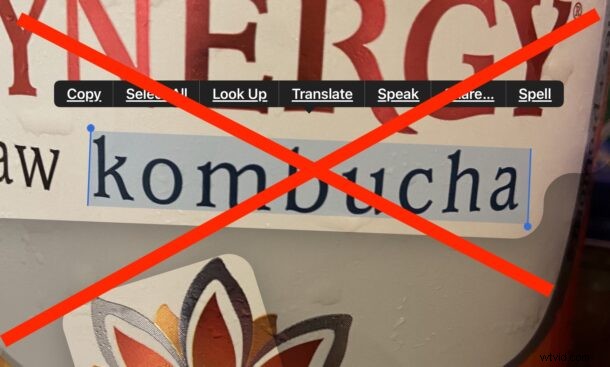
Live Text è una funzione utile e interessante che consente agli utenti di selezionare qualsiasi testo, parola o numero trovato all'interno di un'immagine, quindi copiare, definire, cercare o cercare il testo selezionato. Per gli utenti di iPhone e iPad, questo può essere conveniente per molti casi d'uso ovvi, ma per alcuni utenti può anche essere frustrante poiché gli strumenti di selezione del testo potrebbero essere visualizzati quando si tenta di regolare una foto o quando non si desidera effettivamente selezionare testo all'interno di una foto o di un'immagine.
Se desideri disattivare Live Text su iPhone o iPad, continua a leggere e la funzione verrà disabilitata momentaneamente.
Disattivazione di Live Text su iPhone e iPad
Disabilitare Live Text è facile:
- Apri l'app Impostazioni
- Vai su "Generale" e poi scegli "Lingua e area geografica"
- Sposta l'interruttore per "Testo live" in posizione OFF
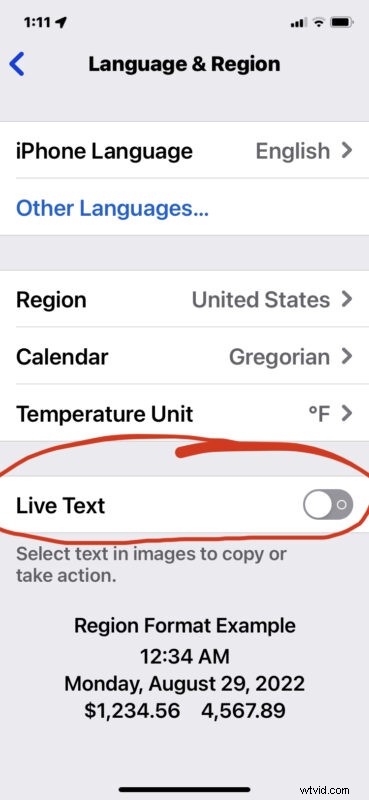
Ora se selezioni il testo all'interno di una foto, non funzionerà più.
Alcuni utenti potrebbero voler disattivare temporaneamente questa funzione mentre lavorano su una particolare foto o progetto di immagine, nel qual caso si desidera riattivarla al termine, in modo da poter continuare a utilizzare la funzione Testo dinamico per selezionare i caratteri trovati all'interno di una foto o un'immagine.
Come abilitare Live Text su iPhone e iPad
L'abilitazione di Live Text è un semplice passaggio:
- Apri l'app "Impostazioni" su iPhone o iPad
- Vai su "Generale" e poi su "Lingua e regione"
- Porta l'interruttore per "Testo live" in posizione ON
Con Live Text di nuovo attivo, puoi utilizzare immediatamente la funzione di nuovo per qualsiasi cosa, sia per copiare e incollare testo dalle immagini o utilizzarlo per cercare parole o qualsiasi altra cosa per cui lo usi.
Indipendentemente dal fatto che utilizzi o meno la funzione Testo in tempo reale, è facile modificare le impostazioni in base alle tue esigenze.
Usi spesso Live Text su iPhone o iPad? Hai disattivato la funzione o la lasci attiva? Facci sapere i tuoi pensieri e le tue esperienze con Live Text nei commenti.
